Jak obnovit odstraněné poznámky na iPad bezpečně a selektivně
 Přidal Valyn Hua / 06. ledna 2021, 09:00
Přidal Valyn Hua / 06. ledna 2021, 09:00 Mnozí z vás mohou používat iPad pro podnikání, zaznamenávat některé důležité zprávy nebo rukopis koncepce. Pokud jde o případ, poznámky na iPad se pro vás stávají důležitými.
Pokud jste omylem odstranili poznámky na iPadu nebo došlo k poškození iPadu. Můžete bezpečně obnovit smazané poznámky na iPadu.
Když narazíte na situaci pro obnovení smazaných textových souborů na iPadu, můžete použít iTunes nebo iCloud jako první volbu. Po načtení smazaných poznámek iPadu s iTunes nebo iCloud budou všechny věci na vašem iPadu nahrazeny předchozí zálohou. To znamená, že musíte udělat více práce, aby se odstranil iPad poznámky zpět.
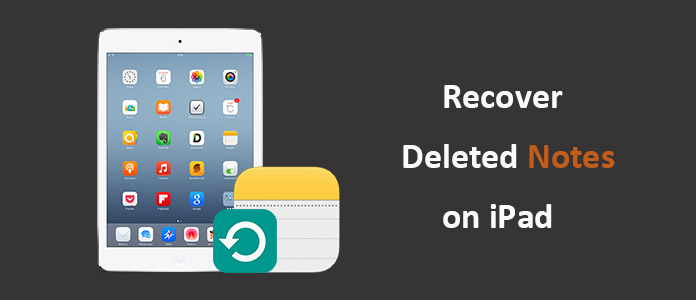
Uvažovali jste někdy o selektivním obnovení smazaných poznámek na iPadu?
Uvidíme, jak to dokážeme.

Seznam příruček
1. Jak obnovit smazané poznámky na iPadu selektivně
iPhone Notes Recovery je vysoce doporučený software. Bezpečné načtení smazaných poznámek z iPadu nejenže znamená, že nedojde k poškození dat, úpravám nebo úniku osobních informací, načtené poznámky z iPadu by se měly před obnovením také přečíst.
Mějte prosím na paměti, že FoneLab iPhone Data Recovery vám také může pomoci obnovit smazané videa z iPhone.
S FoneLab pro iOS obnovíte ztracená / smazaná data iPhone včetně fotografií, kontaktů, videí, souborů, WhatsApp, Kik, Snapchat, WeChat a dalších dat ze zálohy nebo zařízení iCloud nebo iTunes.
- Snadno obnovte fotografie, videa, kontakty, WhatsApp a další data.
- Náhled dat před zotavením.
- K dispozici jsou iPhone, iPad a iPod touch.
Krok 1Připojte iPad k počítači
Nejprve si můžete stáhnout související verzi iPad Notes Recovery do PC nebo Mac. Poté spusťte iPad Note Recovery jako snímek obrazovky.

Krok 2Skenujte iPad a obnovte smazané poznámky
Skenování iPadu může trvat několik minut a pak můžete najít všechna obnovená data iPadu, včetně obnoveného notebooku iPad.

Krok 3Náhled textových souborů iPadu pro zotavení
Pokud textové soubory nejsou požadovanými verzemi, můžete si před obnovením textových souborů iPadu zobrazit náhled poznámek.
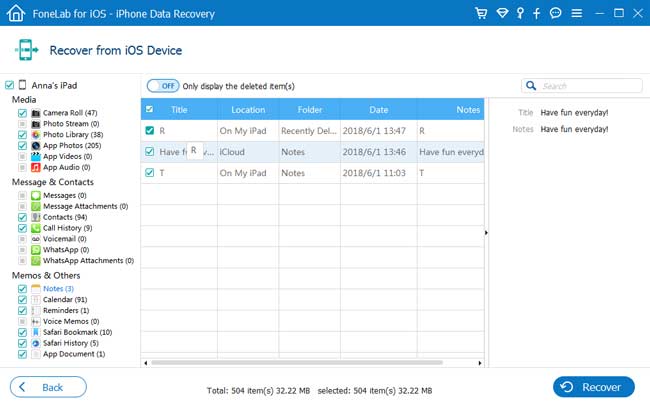
Krok 4Obnovte vybrané poznámky iPadu
A pak si můžete vybrat poznámky odstraněny, klikněte na tlačítko "Obnovit" pro načtení odstraněných poznámek iPadu v červené barvě.
Pokud nejste spokojeni s výsledky, můžete také získat textové soubory s režimem iTunes a obnovit poznámky pomocí režimu iCloud. Poté můžete vybrat smazané poznámky, které chcete obnovit.
2. Jak obnovit poznámky na iPadu z webu iCloud
Vlastně, protože funkce automatické synchronizace, přes Wi-Fi a mobilní sítě, poznámky uložené ve složce iCloud Poznámka APP budou automaticky synchronizovány do iCloud. Když odstraníte poznámky z iPadu, tyto poznámky budou také odstraněny z webu iCloud.
Nicméně,
Po vypnutí synchronizační funkce nebo v režimu offline nebude změna poznámek ve složce iCloud na iPadu aktualizovat poznámky na iCloud.
To znamená, že v některých případech máte šanci najít smazané poznámky ze souborů synchronizovaných dříve.
Krok 1Návštěva icloud.com a přihlaste se svým iCloud ID.
Krok 2klikněte Poznámky v hlavním menu.
Krok 3Prohlédněte si tyto poznámky a podívejte se, zda zde zůstávají vaše smazané položky.

To je jistě snadný způsob, jak to zkusit. Ale to nemůže zaručit, že najdete chybějící poznámky. Ještě horší je, že tato metoda funguje pouze v několika případech.
Takže,
Pokud chcete obnovit své poznámky a tento tip vám nemůže pomoci, měli byste použít software pro obnovu dat, který je uveden výše.
Tento program je profesionální nástroj nejen schopen obnovit iPad poznámky a další iPad data, ale také vám umožňuje obnovit zprávy iMessages z iPhone, obnovit iPhone z iCloud. To by mělo být konečným nástrojem pro obnovu zařízení iOS.
S FoneLab pro iOS obnovíte ztracená / smazaná data iPhone včetně fotografií, kontaktů, videí, souborů, WhatsApp, Kik, Snapchat, WeChat a dalších dat ze zálohy nebo zařízení iCloud nebo iTunes.
- Snadno obnovte fotografie, videa, kontakty, WhatsApp a další data.
- Náhled dat před zotavením.
- K dispozici jsou iPhone, iPad a iPod touch.
